İlan
Size açıklamak üzere olduğum şeyin beni ölümcül tehlikeye soktuğunu anlamalısınız. Siyah beyaz yakıt tasarruflu araçlardaki erkekler kapımda görünebilir ve beni sonlandırıcı tornavidalarla tehdit edebilir. Bunlar tespit edilmesi kolay olanlar. Asla geleceğini görmediğiniz bağımsız yüklenici. Giyilebilir ya da benzeyen herhangi bir inek olabilir. Size açıklamak üzere olduğum şey ekmek ve tereyağı. Sizi, yaptıkları bazı şeyleri yapmanın ne kadar kolay olduğu konusunda cehalet içinde tuttular. Hadi aramızda tutalım.
Bilmeniz gereken ilk şey temel sorun giderme Aptallar için Windows Sorun GidermeWindows, kontrolü dışındaki sorunlar için çok fazla boktan alır. İnsanların Windows'a yanlış sabitlediği en büyük sorunlar ve bu sorunların nasıl giderileceği hakkında bilgi edinin. Daha fazla oku . En belirgin olanla başlayın ve geriye doğru çalışın. Okuyun ve anlayın hata mesajları Olay Kimliği ile Windows Sorunlarını ÇözmeHer Windows çökmesi için, yardımı çevirmeden sorunu yalamanın bir yolu vardır. Daha fazla oku
tıklayın. Sade bir dildedirler; gözdağı verme. Diyorsa Video Kaynağı Yok, bilgisayarınız ve monitörünüz arasındaki kabloyu kontrol edin. Güç ışığı yanmıyorsa, güç kablosunu kontrol edin. Sorunlarınızın çoğu muhtemelen bu niteliktedir. Tüm sorun giderme adımlarını zaten yaptıysanız ve hangi donanım bileşeninin sorunlara neden olduğundan eminseniz, şimdi bunun hakkında konuşabiliriz.RAM'i Değiştirme veya Yeniden Yerleştirme
Bunun büyük bir operasyon olduğu, bir havya ve sabit eller gerektiren bir zaman vardı. Şimdi, RAM sopaları takmak ve çıkarmak kolaydır ve çok basit bir DIY bilgisayar onarımdır. Bunu aklınızda bulundurun, statik elektriğin düşmanın ve topraklamanın arkadaşınız olduğunu unutmayın. Topraklama bilekliği alabilir veya bilgisayarınızın metal şasisine sık sık dokunabilirsiniz. Bilek kayışının güvenli olmasını tavsiye ederim.

Bilgisayarınızın kasasını açın. Bugün birçok vakada vidaların çıkarılması bile gerekmiyor, bu yüzden kolay. Bilgisayarınıza birkaç saniye bakın. Gerçekten kafa karıştırıcı ve ileri teknoloji gibi görünüyor, değil mi? Gözünüzü korkutmayın. Dikey, tahtadan dışarı yapışan uzun bilgisayar çipleri sıralarına bakın. Yaklaşık bir inç yüksekliğinde.

Yeniden takılmaları gerektiğinden şüpheleniyorsanız, RAM'in orta kenarını, ardından üst ve altını hafifçe itin. Herhangi bir hareket olsaydı, muhtemelen sorun buydu. Tüm RAM'in yerine oturduğundan emin olduktan sonra bilgisayarınızı yeniden başlatmayı deneyebilirsiniz.
RAM hala bir soruna neden oluyorsa, onu kolayca kaldırabilirsiniz. RAM'in her iki ucunda da küçük kollar veya tutma tırnakları vardır. Bu kolları aynı anda yavaşça aşağı doğru itin. Kollar açılır ve RAM yükseltilir. RAM'in yalnızca kenarlarını kullanarak çıkarın ve statik olmayan bir yüzeye koyun. Eğer şanslıysanız, etrafında anti-statik bir çanta olacaktır. Genellikle pembe, gümüş veya açık siyah çizgilerle berraktırlar. Bunları genellikle bir bilgisayar onarım yerinden, sadece isteyerek alabilirsiniz. Değiştirmek için onlara kötü RAM'inizi getirmek istediğinizi söyleyin. Hey, onlar için kolay bir satış.

RAM'i yerel bilgisayar mağazanıza götürün, bilgisayarınız için uygun RAM'i seçmenize yardımcı olurlar. Daha hızlı bir bilgisayar için RAM'inizi yükseltmek için ideal bir zaman olduğu için hangi anakart modeline sahip olduğunuzu bildiğinizden emin olun.
Güç Kaynağını Değiştirme
Sorunun güç kaynağınız olduğundan eminseniz, çıkarılması ve takılması da kolaydır! UYARI: Bilgisayarınızı tamamen çıkarın. Birkaç dakika bekletin. Bu, bilgisayara güç gelmemesini sağlar, böylece şok olmazsınız. Birkaç dakika bekletilmesi, herhangi bir kapasitörün deşarj olmasını sağlar, böylece sizi de şok etmezler.

Bu DIY bilgisayar onarımına devam etmek için güvenli hissettiğinizde, bazı maskeleme bandı ve kalem alın ve güç kaynağınızın bileşenlerinize yaptığı tüm bağlantıları işaretleyin. Bunu bağlantının bileşen tarafında yapın. Bu, yeni güç kaynağını aldığınızda hangi kabloların yeniden takılması gerektiğini bilmenize yardımcı olur. Bazen bir şerit kablonun üzerinde kullanılmayan birkaç konektörü olabilir. Bunlarla bağlantı kurmanın anlamı yok. Güç kaynağı kablolarını bileşenlerden ayırın.
Şimdi, bilgisayarınızın arkasında güç kaynağının etrafında bir dizi vida göreceksiniz. Bunları sökün ve vidaları saklayın. Hey, küçük vidalar bir gün işe yarayabilir. Güç kaynağı şimdi bilgisayarın arkasından veya içeri doğru içeri doğru kaydırılmalıdır. Zorlamayın. Bir şey onu engelliyorsa, bunları dikkatlice çıkarın.
İşte bu kadar! Güç kaynağı sizin elinizde. Bunu ve anakart bilgilerinizi bilgisayar mağazanıza götürün. Artık uygun boyutta bir güç kaynağı alabilirsiniz. Daha güçlü bir kaynak önerebilirler ve anakartınız bunun için tasarlanmışsa, yükseltmek için birkaç dolar değerinde olabilir. Bu, bileşenlerin maksimum kapasitelerine yaklaşmasına yardımcı olabilir, bu da sizin için daha hızlı bir bilgisayar demektir. Güç kaynağını takmak için, birlikte verilen kılavuzu okuyun ve tüm bağlantıları buna göre yapın. Genellikle, bu bağlantılar artık her bileşene özgüdür, bu da karıştırmayı zorlaştırır.
Video / Ses / Ağ Arayüz Kartını Değiştirme veya Yeniden Takma
Video veya ses veya NIC kartının sorunlara neden olduğundan eminseniz, bunlar muhtemelen en kolay şeylerdir. Bilgisayarınızı açtığınızda, yatay olarak yerleştirilmiş bir kart sütunu görürsünüz. Bunlar bahsettiğimiz kartlar. Yeniden takılmaları gerekebileceğini düşünüyorsanız, RAM için kullandığınız tekniği uygulayın. Kartın orta kenarını, ardından sola ve sağa yavaşça bastırın. Yine, herhangi bir hareket varsa, bu muhtemelen sorun olabilir.
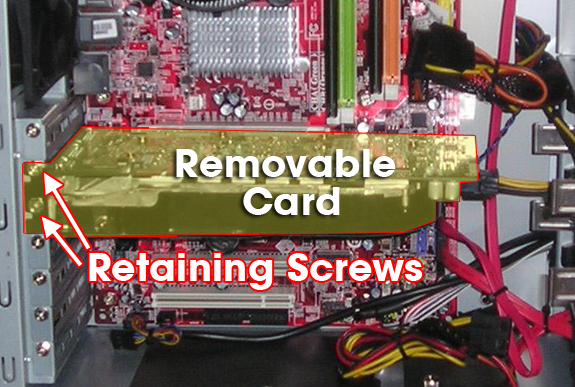
Kartın değiştirilmesi gerektiğinden eminseniz, genellikle kartın montaj flanşından bir vidayı çıkarmak ve kartı kenarlarından yavaşça dışarı çekmekle ilgilidir. Statiksiz bir torbaya koyun ve bilgisayar mağazasına götürün. Bir kez daha, bu yükseltme zamanı da olabilir. Genellikle, bir bileşenin arızalanmasına yetecek kadar uzun bir bilgisayara sahip olduğunuz zaman, daha iyi bir bileşen ortaya çıkar ve orijinaliyle aynıdır. Bazen maliyeti daha da düşüktür.
Kartı alın ve yavaşça uygun yuvaya yerleştirin. Tespit vidasını takın ve doğru sürücülerin takıldığından ve doğru yapılandırmanın yapıldığından emin olmak için kartın Kullanıcı Kılavuzuna geçin.
Evet, bu talimatlar gerçek olamayacak kadar kolay ve haklısınız! Bunlar, bahsettiğimiz bileşenlerin hemen hemen her markası ve modeli için geçerli olan temel bilgilerdir. Her yeni parça için belirli küçük farklılıklar olacaktır, ancak bunların hepsi birlikte gelen kullanım kılavuzunda ele alınmalıdır. Arızalı olmaları ihtimaline karşı tüm orijinal ambalajınızı yeni parçalar için de saklayın. Sonra onları daha kolay iade edebilirsiniz.
Umarım bu makale, sahip olabileceğiniz bilgisayar korkusunu aşmanıza yardımcı olmuştur. Ya da en azından onarım için işçilik maliyetlerinden birkaç kuruş kazandınız. Tüm bu bilgiler garanti kapsamında değildir. Kendi bilgisayarınızı onarmaya çalışırsanız ve çalışmazsa veya kötüleşirse, bunun için herhangi bir sorumluluk kabul edemem. Yapacağınız işte tamamen rahat olana kadar araştırma yapın.
DIY bilgisayar onarımlarının yukarıdaki listesine eklenebilecek başka bir ipucunu biliyorsanız, lütfen aşağıdaki yorumlarda paylaşın.
BT, eğitim ve teknik ticaret konularında 20 yılı aşkın tecrübeyle, öğrendiklerimi öğrenmek isteyen başkalarıyla paylaşmak arzum. Mümkün olan en iyi işi ve biraz mizahla yapmaya çalışıyorum.